
- •Глава 1: Введение . . . . . . . . . . . . . . . . . . . . . . . . . . . . . . . . . . . . . . . . . . . . . . . . . . . 5
- •Глава 2: Базовые операции . . . . . . . . . . . . . . . . . . . . . . . . . . . . . . . . . . . . . . . . . . . 12
- •Глава 3: Основные свойства секвенсора . . . . . . . . . . . . . . . . . . . . . . . . . . . . . . . . 16
- •Глава 4: Редактирование секвенций . . . . . . . . . . . . . . . . . . . . . . . . . . . . . . . . . . . 30
- •Глава 5: Пошаговое редактирование . . . . . . . . . . . . . . . . . . . . . . . . . . . . . . . . . . . 35
- •Глава 6: Режим «Песня» . . . . . . . . . . . . . . . . . . . . . . . . . . . . . . . . . . . . . . . . . . . . . . . . . . . . . 42
- •Глава 7: Функции клавиш . . . . . . . . . . . . . . . . . . . . . . . . . . . . . . . . . . . . . . . . . . . . 47
- •Глава 8: Ползунок «q-Link» . . . . . . . . . . . . . . . . . . . . . . . . . . . . . . . . . . . . . . . . . . . 52
- •Глава 9: Использование мрс1000 с внешними устройствами . . . . . . . . . . . . . . . 54
- •Глава 10: Запись семпла . . . . . . . . . . . . . . . . . . . . . . . . . . . . . . . . . . . . . . . . . . . . . 58
- •Глава 11: Редактирование семпла . . . . . . . . . . . . . . . . . . . . . . . . . . . . . . . . . . . . . 63
- •Глава 12: Программа . . . . . . . . . . . . . . . . . . . . . . . . . . . . . . . . . . . . . . . . . . . . . . . . 69
- •Глава 13: Микшер . . . . . . . . . . . . . . . . . . . . . . . . . . . . . . . . . . . . . . . . . . . . . . . . . . 78
- •Глава 14: Эффект . . . . . . . . . . . . . . . . . . . . . . . . . . . . . . . . . . . . . . . . . . . . . . . . . . 80
- •Глава 15: Сохранение/Загрузка . . . . . . . . . . . . . . . . . . . . . . . . . . . . . . . . . . . . . . 87
- •Глава 16: Подсоединение мрс1000 к компьютеру . . . . . . . . . . . . . . . . . . . . . . . 98
- •Глава 17: Дополнительные настройки . . . . . . . . . . . . . . . . . . . . . . . . . . . . . . . . . 99
- •Глава 1: Введение
- •Глава 2: Базовые операции
- •Глава 3: Основные свойства секвенсора
- •In rес (При записи)
- •Глава 4: Редактирование секвенций
- •Глава 5: Пошаговое редактирование
- •Глава 6: Режим «Песня»
- •Глава 7: Функции клавиш
- •Глава 8: Ползунок «q-Link»
- •Глава 9: Использование мрс1000 с внешними устройствами
- •Глава 10: Запись семпла
- •Глава 11: Редактирование семпла
- •Глава 12: Программа
- •Глава 13: Микшер
- •Глава 14: Эффект
- •Глава 15: Сохранение/Загрузка
- •Глава 16: Подсоединение mpc1000 к компьютеру
- •Глава 17: Дополнительные настройки
Глава 3: Основные свойства секвенсора
МРС1000 имеет встроенный синтезатор, который позволяет записывать/ воспроизводить ваши выступления. С помощью синтезатора вы можете записать ваше выступление, сыгранное с помощью клавиш (pad), и проигрывая записанные данные, вы можете воспроизвести ваше выступление.
Сыгранное выступление записывается на дорожку в одну секвенцию (последовательность). Ваше выступление, сыгранное с помощью клавиш будет записано на дорожку «событиями клавиш» (pad event). Дорожка может содержать и другую информацию (данные Q-Link ползунка, данные об изменении темпа и т.д.). Используя совместно с МРС1000 внешнее MIDI устройство (клавишные), вы имеете возможность записывать данные с клавишных как «MIDI события» (MIDI events).
Заметьте: Синтезатор записывает лишь данные выступления (т.е. когда и какая клавиша была нажата и т.д.). Синтезатор не записывает данные непосредственно воспроизведенных звуков, (так как инструмент можно сменить в любой момент)
MAIN page (Главное меню, главная страница)
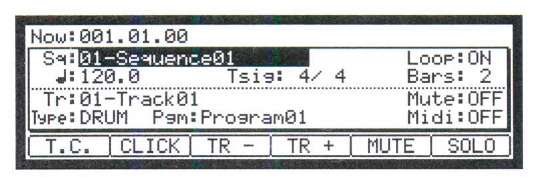
Поле «Now»
Данное поле расположено в левом верхнем углу и отображает текущее время секвенции. Оно отражает значения: такты (bar), доли (beat) и «тик» (tick) (1 доля = 96 tick) слева - направо.
Например, надпись - "002.03.00" означает «третья доля во втором такте», «tick» - это единица, которая делит долю (длительностью 1/4) на 96 частей.
Например, доля длительностью 1/4 = 96 tick, тогда длительность 1/8 равна половине доли и соответственно 48 ticks. Ниже приведены некоторые взаимосвязи длительностей:
длительность 1/4 ноты = 96 ticks
1/8 ноты = 48 ticks
1/16 ноты = 24 ticks
1/4 триоль = 64 ticks
1/8 триоль = 32 ticks
1/16 триоль = 16 ticks
Во время записи/воспроизведения секвенции, значения в данном поле постоянно обновляются и дисплей отображает текущее время секвенции (позицию). Вы можете переместить курсор в поле "Now", чтобы установить позицию в секвенции вручную.
Поле "Секвенция" (Sq:)
В поле «Секвенция» (Sq) вы можете производить выбор нужной вам секвенции. Неиспользуемые секвенции отображаются с параметром - (unused). Все параметры на главной странице (MAIN page) могут быть отдельно настроены для каждой секвенции.
Поле "дорожка" - Track (Tr:)
Каждая секвенция содержит до 64 дорожек, на которые вы можете записывать данные отдельно. Например, вы можете записать инструмент «Пианино» на дорожку 1 (track 1), бас-гитару на дорожку 2 (track 2) и т.д. В поле дорожка (Tr) вы можете выбрать нужную в данный момент дорожку (из доступных в данной секвенции Sq).
Неиспользованные дорожки отображаются с параметром - (unused). Для каждой дорожки отдельно настраиваются поля: Mute, Midi, Type, Pgm.
Запись выступления
В данном разделе вы научитесь записывать выступление сыгранное с помощью клавиш на дорожку в выбранной секвенции.
Замечание: Для записи данных вашего выступления вам необходимо загрузить программу (см. терминологию) на МРС1000. По умолчанию, МРС1000 автоматически загружает встроенную программу и демо-секвенцию при запуске. Далее по тексту подразумевается, что программа уже загружена в МРС1000.
Если программа еще не загружена - загрузите ее с карты памяти, или запишите сэмпл и назначьте его соответствующей клавише и т. д.
1. Нажмите кнопку [MAIN] .
На дисплее появиться главное меню, где производится запись секвенции.
2. В поле Sq выберете секвенцию, в которую вы хотите записать выступление.
Вы можете выбрать любую секвенцию для записи; но здесь, выберете секвенцию с параметром "unused". "Unused" - показывает, что секвенция не используется.
3. В поле Тr выберете дорожку, на которую вы хотите произвести запись.
Ваше выступление будет записано на дорожку, которую вы выберете в данной секвенции. Можете выбрать любую дорожку, здесь выберете - "Tr:01".
4. В поле Pgm (программа) выберете программу, которая вам нужна.
Вы можете выбрать программу из оперативной памяти (RAM), вращая тумблер DATA.
5. Нажмите на клавишу (pad), для проверки звука, назначенного ей.
Вы имеете возможность воспроизвести программу, выбранную в поле Pgm.
6. Нажмите [PLAY START] одновременно удерживая кнопку [REC].
Запись начнётся на счёт 4.
7. Играйте на клавишах, чтобы записать выступление.
По умолчанию длина секвенции установлена на 2 такта (2 bars). После записи двух тактов МРС1000 начнёт воспроизводить (в цикле) секвенцию, которую вы записали. Во время повторного воспроизведения вы можете добавить что-то к своему выступлению просто продолжая играть на клавишах. МРС1000 автоматически переключается в режим "over dub" (добавление записи).
8. Нажмите [STOP] для остановки "over dub" (добавления).
9. Нажмите [PLAY] чтобы воспроизвести запись.
10. Если вам не понравилась запись, вы можете запустить перезапись нажав [REC] +
[PLAY START] , что приведёт к удалению существующей записи и началу записи нового исполнения.
11. Чтобы добавить к уже записанному выступлению, нажмите [PLAY START] удерживая при этом клавишу [OVER DUB].
Данная функция проигрывает уже записанное выступление и одновременно вы можете добавить что-то новое, играя на клавишах.
Заметка: если в поле Sq (секвенция) вы выберете другую секвенцию, то вы сможете записать свое произведение независимо от предыдущего. Проигрывая различные секвенции вы можете создать целую композицию.
Заметка: По умолчанию, МРС1000 автоматически загружает демо-секвенцию при включении.
Воспроизведение секвенции
Для воспроизведение записанной секвенции нажмите [PLAY START] . Секвенция будет проигрываться в цикле, пока не нажата кнопка [STOP]. Если вы нажмёте [PLAY] ещё раз, МРС1000 начнёт воспроизведение с той позиции в секвенции, в которой воспроизведение было остановлены в предыдущий раз.
Повторяющееся воспроизведение секвенций.
Вы можете проигрывать секвенции одна за другой используя функцию Next Sequence (следующая секвенция). «Next Sequence» позволяет вам выбирать секвенцию для воспроизведения во время воспроизведения предыдущей секвенции, что позволяет проигрывать их по очереди.
1. В поле Sq главного меню (MAIN page) выберите секвенцию, которая будет воспроизводиться первой.
2. Нажмите [PLAY START] для начала воспроизведения.
3. Выберете поле Sq во время воспроизведения и в нем выберете следующую секвенцию.
Выбор другой секвенции в поле Sq во время воспроизведения выводит новое поле «Next», в котором вы можете выбрать следующую секвенцию для воспроизведения. После того, как текущая секвенция будет проиграна до конца, МРС1000 начнет воспроизводить секвенцию, указанную в поле "Next". Повторяя эти шаги, вы можете воспроизводить секвенции по очереди в нужной последовательности.
Заметка: Кнопка [NEXT SEQ] позволяет выбрать следующую секвенцию с помощью «Pad».
Заметка: В режиме SONG вы можете задать порядок следования секвенций.
Другие полезные особенности записи секвенций
Функция Undo (Отмена)
В процессе дозаписи (Over dub), вы имеете возможность отменить сделанные вами изменения и вернуться к состоянию записи до начала процесса.
Во время дозаписи (Over Dubbing), нажмите [STOP], затем кнопку [UNDO SEQ], светодиод кнопки [UNDO SEQ] погаснет и последние изменения будут удалены. Для возобновления записи нажмите кнопку [UNDO SEQ] еще раз; светодиод должен загореться.
Заметка: Использование кнопки [UNDO SEQ] возможно лишь для последней записи.
Функция Erase (стирание)
Вы можете стереть запись сделанную с помощью определенной клавиши (pad) используя кнопку [ERASE] . Существует два способа сделать это:
1. в реальном режиме времени
2. в окне ERASE, когда запись уже остановлена (выбрав соответствующую часть партии).
Удаление в реальном режиме времени.
1. Нажмите [PLAY START] удерживая [OVER DUB] для начала дозаписи.
2. Удерживая нажатой кнопку [ERASE] нажмите клавишу (pad), чью партию хотите удалить.
Из записываемой партии будет удалена лишь та ее часть, которая проигрывалась во время удержания вами кнопки [ERASE] и клавиши. Нажимая клавишу (pad) в нужный момент времени, вы можете удалить конкретное место в партии, записанное с использованием данной клавиши
Удаление в окне «Erase».
Данные об исполнении записываются в виде определенных событий. В окне «Erase» вы можете выбрать те события, которые вы хотите удалить.
1. Нажмите [STOP] чтобы остановить воспроизведение.
2. Нажмите [ERASE].
Откроется окно "Erase" (см. ниже).
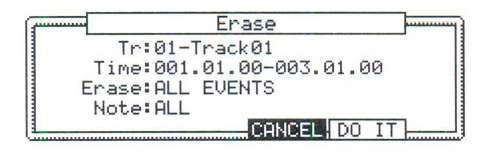
Поле Tr (дорожка) отображает номер и наименование дорожки. Для удаления всех событий на дорожке выберете "Tr:00 - ALL TRACKS" поворачивая тумблер DATA налево.
03. В поле Time (время), определите область, в которой события будут удалены.
В данном поле вы выбираете начало и конец отрезка. Например, чтобы удалить события только первого такта в 2х тактовой секвенции, установите поле так: "001.01.00 - 002.01.00". В таком случае, события с момента 002.01.00 (2ой такт, 1 доля) не будут удалены.
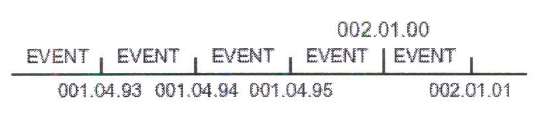
Если вы установите конечную точку отрезка так. "002.01.00", то события до этой точки будут включены в область удаления.
4. В поле Erase, выберете опцию «NOTE ONLY».
Откроется поле "Note" (нота).
5. Выберете поле Note.
Если вы хотите удалить все события, оставьте значение поля - «ALL» (все). Для удаления событий только определенной клавиши (pad), нажмите ту клавишу, события которой вы хотите удалить. Вы можете выбрать несколько клавиш. Если какую-нибудь клавишу вы нажали по ошибке, то вы можете отменить ее выбор, нажав на нее еще раз.
Чтобы сбросить сделанный вами выбор поверните тумблер DATA налево. Значение поля "Note" перейдет в состояние ALL, и вы сможете сделать выбор заново.
6. Нажмите [F5] (DO IT - выполнить).
Сделанные вами манипуляции выполнятся и будут удалены нужные события.
Заметка: Если вы удаляете события и в поле «Erase» установлен параметр «ALL EVENT» (все события), то МРС1000 удалит все события (не только события клавиш). Если параметр поля «Erase» установлен на значение «EXCEPT Note», то МРС1000 удалит все другие события, кроме событий клавиш, которые вы выбрали.
Синхронизация по времени
При записи выступления с помощью клавиш довольно трудно попадать в темп. Используя синхронизацию по времени, вы можете скорректировать временные параметры событий, которые вы записали, нажимая на клавиши.
Есть два способа использовать эту возможность:
1. корректировка в реальном режиме времени;
2. корректировка записанных событий после остановки записи.
Синхронизация в реальном режиме времени
Данную корректировку можно производить во время записи.
1. После окончания воспроизведения секвенции нажмите [F1] (Т.С. - timing correct) в главном меню (MAIN page).
Откроется меню корректировки синхронизации по времени.
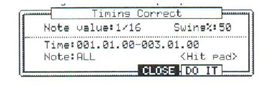
2. В поле «Note value» , установите длительность, которая будет использоваться при синхронизации.
Например, При установке "1/16", любое событие при исполнении будет сдвинуто к ближайшей отметке (на линейке времени) длительностью 1/16 ноты.
Значение поля может быть установлено следующим:
1/8 = 1/8 нота
1/8(3) = 1/8 триоль
1/16 = 1/16 нота
1/16(3) = 1/16 триоль
1/32 = 1/32 нота
1/32(3) = 1/32 триоль
OFF = без синхронизации по времени.
3. Особенности Swing.
Вы можете установить величину Свинга (swing - выбивка из ритма) в поле «Swing%». При использовании данной опции, четко отсчитываемые длительности, установленные в поле «Note value», будут выбиваться из ритма согласно величине, установленной в поле «Swing%». Данная опция используется при желании создать сбивчивого ритма.
4. Нажмите [F4] (CLOSE).
Окно временной синхронизации закроется.
Заметка: При нажатии [F5] (DO IT - выполнить), МРС1000 скорректирует события на уже записанных данных.
Подсказка: При нажатии [F1] (Т. С.) во время записи/воспроизведения, небольшое по размеру окно синхронизации по времени будет отражаться на дисплее. Вы можете использовать поле «Note value» этого окна для изменения параметра синхронизации. Окно облегчает синхронизацию во время записи.
Синхронизация событий после прекращения записи.
Вы можете производить временную синхронизацию уже записанных событий.
1. После остановки записи/воспроизведения нажмите [F1] (Т.С.) в главном меню.
Откроется меню корректировки синхронизации по времени.
2. В поле «Note value», установите параметр синхронизации по времени.
Например, при величине "1/16", каждая позиция записанных данных вашего выступления будет перемещена к ближайшей отметке длительности 1/16 ноты на временной линейке. Т.е. настройки аналогичны настройкам, описанным выше.
3. В поле «Time» (время), выберете диапазон для корректировки.
4. В поле «Note», нажмите клавишу (pad), ноты которой вы хотите синхронизировать по времени.
Чтобы скорректировать синхронизацию всех событий оставьте параметр «ALL» (все). Для корректировки событий только определенной клавиши (pad), нажмите ту клавишу, события которой вы хотите синхронизировать. Вы можете выбрать несколько клавиш. Если какую-нибудь клавишу вы нажали по ошибке, то вы можете отменить ее выбор, нажав на нее еще раз.
Чтобы сбросить сделанный вами выбор поверните тумблер DATA налево. Значение поля "Note" перейдет в состояние ALL, и вы сможете сделать выбор заново.
5. Нажмите [F5] (DO IT - выполнить).
Синхронизация по времени выполнена, окно закрывается.
Настройка метронома.
В данном разделе вы узнаете о различных настройках метронома.
Остановите воспроизведение и войдите в основное меню. Нажмите [F2] (CLICK - щелчок).
Окно настроек метронома "Click/Metronome" появится на экране.
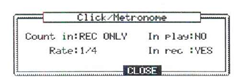
Поле «Count in» (Счет в)
Здесь вы можете задать, как скоро начинается запись/воспроизведение после того, как вы нажали кнопку [PLAY] или [PLAY START] ; сразу после нажатия или после 1го отсчета одного такта.
Параметр «OFF» Запись/воспроизведение начинается сразу после нажатия на кнопку - без счета.
«REC ONLY» Счет производится только при записи/перезаписи. Воспроизведение же начинается сразу после нажатия кнопки.
«REC+PLAY» Первоначальный счет длинной в такт будет отсчитываться и при записи и при воспроизведении.
Поле Rate (частота)
Вы можете выбрать ритм, который отсчитывает метроном. Звук метронома будет подаваться через каждую 1/4 длительности ноты, если установлен параметр "1/4" (см. рис.), через каждую 1/8 - при параметре "1/8".
Поле In play (При воспроизведении)
При значении «YES» данного поля, звук метронома будет слышен при воспроизведении секвенции.
